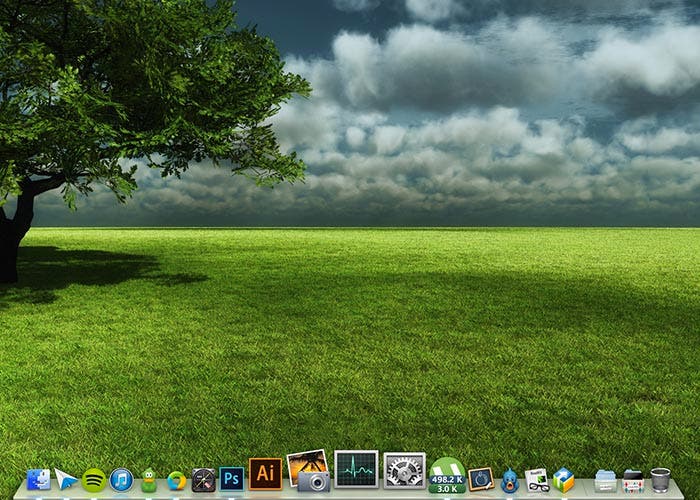
Trucos para OS X los hay a miles, pero aún así cada día salen trucos nuevos para sacar un poquito más de jugo del sistema operativo de Apple. El que os traemos hoy seguramente no lo conocerías, y se trata de personalizar el tiempo de entrada y la velocidad de animación del Dock de OS X.
Esto, como bien imaginabas solo es aplicable para aquellos que tenemos activada la opción de que el Dock se muestre y oculte automáticamente. Un dock fijo nos quita mucho espacio útil en pantalla, así que lo más interesante es poder ocultarlo para cuando no lo necesitemos. Si te lo piensas mejor, ve a Preferencias del sistema > Dock > Ocultar y mostrar el Dock automáticamente.
Personalizando el tiempo de retraso en aparecer
Si te fijas bien, el dock no aparece instantáneamente cuando pasamos el cursor en la parte inferior de la pantalla, sino que tarda unos milisegundos en aparecer para evitar aparecer en movimientos indeseados. Pues bien, hay un ajuste oculto gracias al que puedes modificar ese tiempo de retraso.
El Terminal viene en nuestra ayuda, y tendremos que introducir el siguiente comando para cambiar a nuestro gusto el tiempo de aparición del Dock. El número al final es el tiempo en segundos en aparecer. Si lo ponemos a 0, el Dock aparecerá instantáneamente:
defaults write com.apple.Dock autohide-delay -float 0
Los cambios no surtirán efecto hasta que reiniciemos el dock, escribiendo el clásico killall Dock. Para volver al tiempo predeterminado del sistema escribiremos el siguiente comando:
defaults delete com.apple.Dock autohide-delay
Personalizando la velocidad de la animación
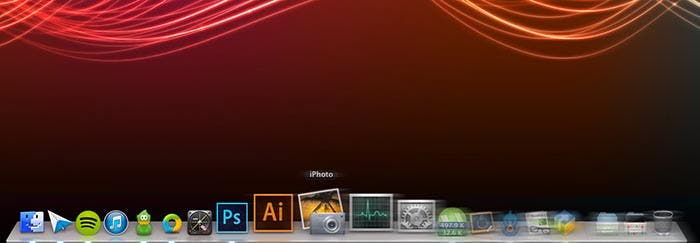
También podemos cambiar la velocidad de la animación en la que aparece el Dock en pantalla. El método a ejecutar es similar al anterior, pegando la siguiente línea de comando en el Terminal:
defaults write com.apple.dock autohide-time-modifier -float 0.5
Igual que antes, tendremos que reiniciar el Dock para apreciar los cambios con un killall Dock; y el número final, como antes, es el tiempo en segundos de la animación. Para volver a los ajustes por defecto:
defaults delete com.apple.Dock autohide-time-modifier
Y tú, ¿conocías este truco? La verdad es que los tiempos por defecto que trae el sistema son bastante correctos, pero los más puristas probablemente querrán afinar hasta la última décima de segundo para que OS X les siente como un guante.


gracias muchachos, buenísimo el truco. ¿Se podrá acelerar la animación de la barra de menú que se esconde, cuando navegamos a pantalla completa?
slds.
A mi no me funciona. 2013-12-04 11:39:06.238 defaults[7702:507] Domain (com.apple.Dock) not found. Defaults have not been changed.
10.9 Mavericks
[…] Ahora surgirán efectos los cambios que hemos realizado. Por cierto, si eres como yo, de tener el Dock en la parte inferior este truco moverá el Dock del centro a uno de los lados de la parte inferior como aparece en la foto principal. ¿Sabías que también se puede personalizar los tiempos de entrada y la velocidad del Dock? […]
[…] Ahora surgirán efectos los cambios que hemos realizado. Por cierto, si eres como yo, de tener el Dock en la parte inferior este truco moverá el Dock del centro a uno de los lados de la parte inferior como aparece en la foto principal. ¿Sabías que también se puede personalizar los tiempos de entrada y la velocidad del Dock? […]